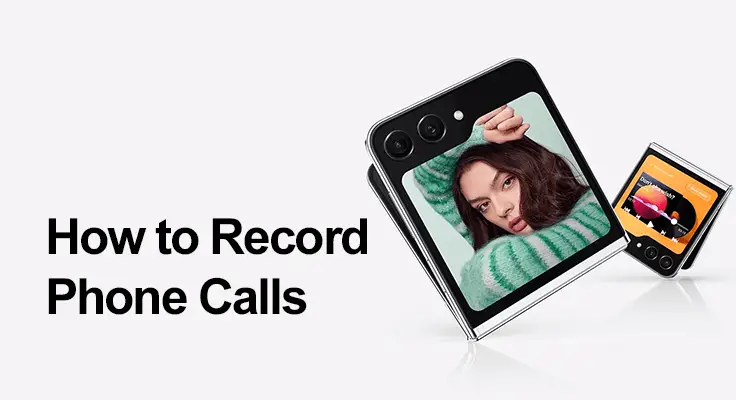
Ласкаво просимо до нашого вичерпного посібника про те, як легко записувати телефонні дзвінки на Samsung Galaxy Z Flip 5. Незалежно від того, чи є ви професіоналом, якому потрібно точно записувати дзвінки, чи тим, хто хоче зберегти спогади про розмови з близькими, ця публікація допоможе вам. кожен крок і аспект запису викликів на Z Flip 5.
Samsung Galaxy Z Flip 5 Функції запису дзвінків
Z Flip 5 оснащено вбудованими функціями, які роблять запис викликів безперебійним. Пристрій забезпечує високоякісний запис без необхідності використання зовнішніх додатків і може безпечно зберігати ці записи в пам’яті вашого телефону. Пам’ятайте, що коли ви робите це вперше, вам може знадобитися прийняти положення та умови.
Налаштування запису дзвінків
Увімкнути запис дзвінків Samsung Z Flip 5
- Щоб увімкнути запис розмов, перейдіть у програму «Телефон», торкніться трьох крапок у верхньому правому куті
- Перейдіть у "Налаштування"
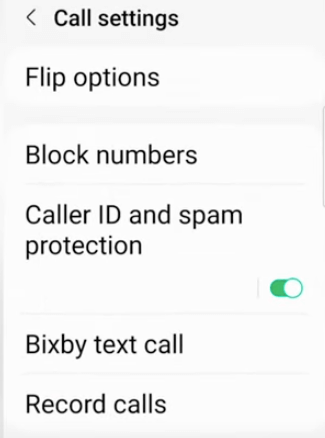
- У розділі «Запис дзвінків» увімкніть «Автоматичний запис дзвінків», де ви можете записувати всі дзвінки або лише дзвінки з певними контактами.
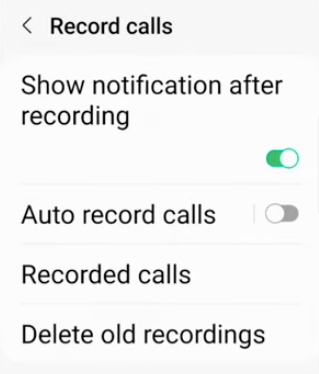
Функція автоматичного запису дзвінків — це порятунок для тих, хто не хоче кожного разу починати запис вручну. Це можна налаштувати в налаштуваннях запису дзвінків, дозволяючи автоматично записувати всі дзвінки або певні номери, коли телефон дзвонить із спеціальною мелодією. Відеодзвінки не записуються автоматично за допомогою цієї функції.
Налаштування запису викликів Samsung Z Flip
Samsung Galaxy Z Flip 5 дозволяє користувачам персоналізувати процес запису дзвінків за допомогою налаштувань. У меню запису викликів ви можете налаштувати якість звуку, щоб забезпечити кришталево чисте відтворення, і призначити місце зберігання, яке найкраще відповідає вашим організаційним уподобанням.
Зберігати свої записи всередині чи на зовнішній пам’яті – вибір за вами. Доцільно періодично переглядати та коригувати ці параметри, особливо тому, що потреби у записі змінюються з часом. Ця настройка гарантує, що налаштування запису викликів залишатимуться оптимальними як для звичайного використання, так і для важливих розмов, які потребують бездоганної чіткості звуку.
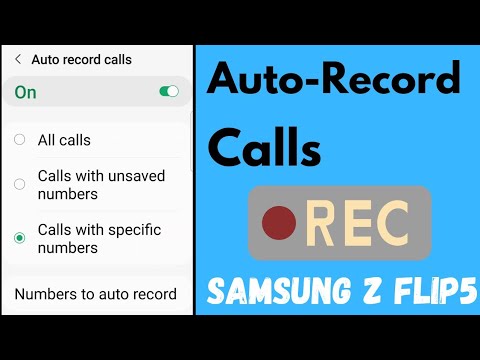
Використання програм сторонніх розробників: додаток Galaxy Z Flip 5 Call Recorder
Переваги програми для запису дзвінків Galaxy Z Flip 5
Samsung Galaxy Z Flip 5 оснащений гідними функціями запису розмов. Однак сторонні додатки змінюють правила гри, щоб підвищити якість роботи. Такі програми, як ACR Call Recorder і Call Recorder – Cube ACR, створені для задоволення різноманітних потреб, пропонуючи набір розширених функцій, які виходять за рамки стандартних можливостей вашого пристрою. Це стосується запису екрану, Теж.
Покращений контроль за допомогою програм сторонніх розробників
За допомогою сторонніх програм для запису викликів ви отримуєте розширений контроль над своїми записами. Ви можете вибрати різні формати для записів, встановити джерело звуку та навіть вибрати автоматичне завантаження файлів у службу хмарного зберігання для доступності та резервного копіювання. Такі функції, як редагування в програмі, дозволяють обрізати записи безпосередньо, що полегшує збереження лише важливих частин розмови.

Чому варто вибрати ACR або Cube ACR?
Такі програми, як ACR Call Recorder, виділяються своїм зручним інтерфейсом і надійним набором функцій, включаючи служби транскрипції в деяких випадках. Cube ACR також популярний завдяки високоякісному аудіозапису та набору параметрів налаштування. Ці додатки часто включають інтелектуальні функції, як-от струшування, щоб позначити, що дозволяє виділяти частини виклику під час його проведення, і роботу в беззвучному режимі, коли запис може відбуватися непомітно, не сповіщаючи іншу сторону через видимі сповіщення.
Завдяки інтеграції таких сторонніх додатків у ваш Galaxy Z Flip 5 ви гарантуєте, що жодна важлива деталь не буде втрачена, і ви підтримуєте високий рівень продуктивності та ефективності в управлінні записами дзвінків.
Навігація з юридичних питань: легальний запис дзвінків із Galaxy Z Flip 5
Використовуючи Samsung Galaxy Z Flip 5 для запису дзвінків, важливо ретельно орієнтуватися в правовому ландшафті. Прозорість є ключовою; завжди повідомляйте іншу сторону перед початком запису. Оскільки законодавчі норми щодо запису дзвінків сильно відрізняються в різних регіонах, необхідно досконало знати місцеве законодавство. Така належна обачність забезпечує етичну поведінку та захищає вас від потенційних юридичних наслідків, гарантуючи, що використання вами функції запису залишається відповідним юрисдикційним законам про конфіденційність.
Поширені запитання: запис дзвінків на Samsung Galaxy Z Flip 5
Чи є в Samsung Galaxy Z Flip 5 вбудована функція запису дзвінків?
Так, Samsung Galaxy Z Flip 5 має вбудовану функцію запису дзвінків. Ви можете активувати цю функцію безпосередньо в програмі Телефон у налаштуваннях дзвінків. Це дозволяє записувати дзвінки вручну або автоматично, залежно від ваших уподобань і вимог законодавства.
Як отримати доступ до записаних телефонних дзвінків на Samsung Z Flip 5?
Доступ до записаних дзвінків на Z Flip 5 простий. Перейдіть до програми «Телефон», торкніться трьох крапок, щоб відкрити «Налаштування», і виберіть «Записані дзвінки». Тут ви знайдете список усіх ваших записаних розмов, які ви можете відтворити, видалити чи поділитися за потреби.
Чи можу я автоматично записувати всі дзвінки на свій Galaxy Z Flip 5?
Так, Galaxy Z Flip 5 має опцію автоматичного запису всіх дзвінків. Щоб увімкнути це, перейдіть до налаштувань програми «Телефон», виберіть «Запис дзвінків», а потім увімкніть «Автоматичний запис дзвінків». Ви можете записувати дзвінки з усіх номерів або вибрати певні контакти.
Як покращити якість запису дзвінків на Samsung Galaxy Z Flip 5?
Щоб покращити якість запису розмов на Z Flip 5, переконайтеся, що ви перебуваєте в тихому середовищі, щоб мінімізувати фоновий шум. Також перевірте налаштування запису розмови та встановіть найвищу якість запису. Слідкуйте за оновленням програмного забезпечення свого телефону, оскільки оновлення часто включають покращення якості дзвінків.
Як поділитися записаним дзвінком із мого Samsung Galaxy Z Flip 5?
Щоб поділитися записаним дзвінком, перейдіть до списку налаштувань телефонної програми записаних дзвінків. Виберіть запис, яким хочете поділитися, і натисніть «Поділитися». Залежно від розміру файлу та ваших налаштувань спільного доступу, ви можете вибрати з різних варіантів, як-от електронна пошта, текстове повідомлення або завантаження в хмарні служби.
Наші заключні слова
Підсумовуючи, Samsung Galaxy Z Flip 5 робить запис дзвінків доступним і простим. З юридичних, професійних чи особистих причин можливість записувати дзвінки може бути неоціненною. Ми сподіваємося, що цей посібник допоміг зорієнтуватися в різних функціях і юридичних аспектах запису телефонних дзвінків на вашому Samsung Galaxy Z Flip 5. Пам’ятайте, що з великою потужністю приходить велика відповідальність – використовуйте функцію запису дзвінків етично та законно.
Залишайтеся з нами, щоб отримати більше інформації та вказівок щодо того, як максимально ефективно використовувати свої технічні гаджети!






залишити коментар